Organiser notre écran de verrouillage à notre convenance était presque impossible, ne nous laissant que la liberté de changer le fond d'écran et rien d'autre. Le nouveau Samsung téléphones ajouté la possibilité de personnaliser l'écran Always On tant que vous avez un écran AMOLED, mais tout téléphone de marque peut corrigez vos applications préférées sur l'écran de verrouillage .

Nous nous référons à ces icônes qui apparaissent dans la barre inférieure de l'écran lorsque le mobile est protégé par code PIN ou mot de passe. En glissant de chacun des coins, nous activerons l'application fixée à chaque extrémité, l'application téléphone (à gauche) et l'application appareil photo (à droite) étant définies par défaut.

Que se passe-t-il si nous ne voulons utiliser aucune de ces deux applications, mais une autre? Facile et simple, nous pouvons choisir celui que nous voulons.
Changer les applications fixées sur l'écran de verrouillage
Pour changer l'application téléphone et appareil photo de toute autre application installée sur votre téléphone, il vous suffit d'accéder à l'énorme Une interface Paramétres panneau et localiser le paramètres de l'écran de verrouillage . C'est là que vous trouverez des services de papier peint, la possibilité de changer le style d'horloge, d'ajouter des informations de contact pour les urgences ou, ce qui nous intéresse le plus maintenant, la configuration des raccourcis.
Une fois à l'intérieur, en bas, vous devez localiser les paramètres du raccourci gauche (qui a par défaut l'application de téléphone susmentionnée) et du raccourci droit (celui de la caméra).
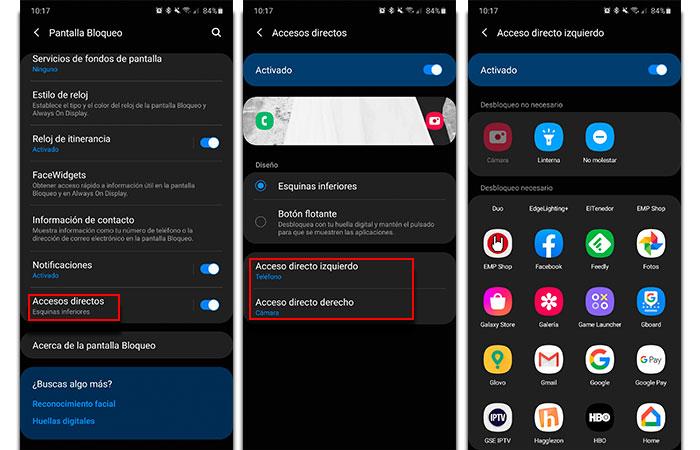
En appuyant sur l'un d'eux ouvrira le catalogue complet de les applications que vous avez installées sur votre mobile, en pouvant choisir parmi tous ceux que vous souhaitez ouvrir en faisant glisser votre doigt de chacun des coins inférieurs. Certains comme le mode Lampe de poche ou Ne pas déranger n'ont pas pu être configurés car ils ont un accès différent.
Vous pouvez également changer son emplacement
Si vous n'aimez pas que le geste pour ouvrir ces applications à partir de l'écran de verrouillage soit en glissant depuis les coins, vous pouvez changer leur emplacement. Au lieu de le déplacer à une autre extrémité de l'écran, ce que nous faisons dans ce cas est d'activer un bouton flottant qui les regroupe accès à nos applications préférées . En déverrouillant le téléphone avec l'empreinte digitale et en maintenant une seconde, toutes les applications choisies apparaîtront, soit système, soit téléchargées depuis le Play Store.
